
こんにち令和ですっ
先日は念願のCC道場に出演させていただきました。
ブログ開設からだいたい1年経ったところで本当に良い経験をさせていただきました。
その中で最後にご紹介した3D押し出しを使って金太郎飴を描いていこうと思います。
作りたいものはこちらです。

しくみは文字にアピアランスを追加して丸を作り、
3D押し出し機構を追加して厚みと角度をつけています。
それでは作っていきましょう。
1.文字にアピアランスを追加する
ではまずはアピアランスパネルを出しておいてください。
お好きなフォントで令和の「令」を打ちます。
今回はフリーフォントのふい字を使いました。
ツールパネルの塗りを一旦無しにします。
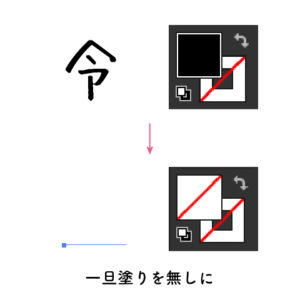
次に「令」を選択した状態でアピアランスパネルから塗りを付けます。
見本と同じにするなら薄い紫にしてください。
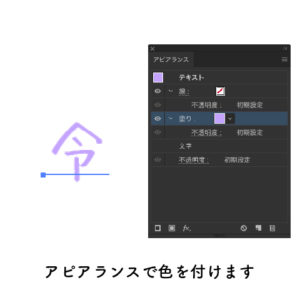
ではこの文字に丸い背景を付けます。
イラストでいうとこの部分。
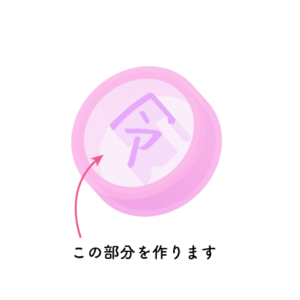
文字の塗りを複製します。
塗りを選択した状態で![]() マークを押すと複製されますので
マークを押すと複製されますので
下にある方の塗りを選んだ状態で新規効果を追加![]() から形状に変換で楕円形を選びます。
から形状に変換で楕円形を選びます。
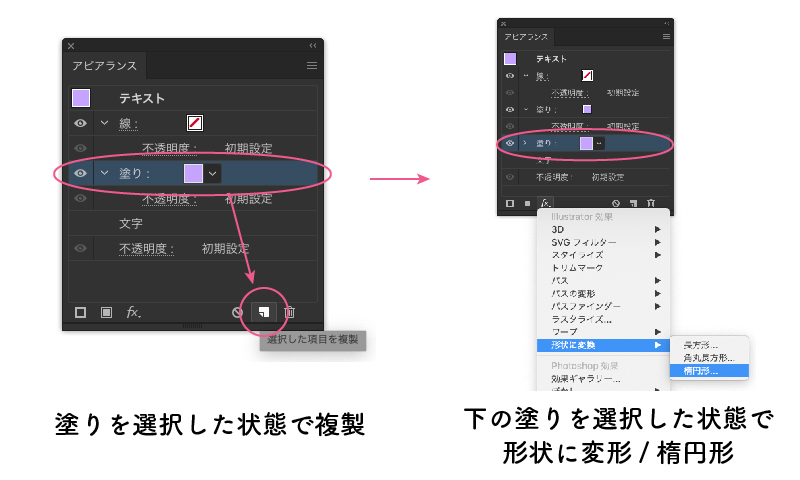
サイズを値を指定にした状態で最初にも打った文字がすっぽり収まる数値に調整します。
正円にしたいので幅と高さは同じにしてください。
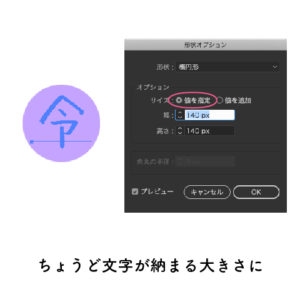
できましたら塗りの色を変えます。
見本と同じにするなら白にして、不透明度を80%にしてください。
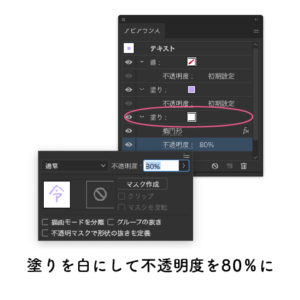
2.フチの部分を作る
フチは線で作ります。
ピンク色の線を追加して太さを出し、不透明度を80%にしてください。
これに先ほど白の塗りにかけた形状に変換の楕円形効果をコピーします。
macはoption、windowsはaltを押しながら楕円形効果をドラッグします。
もしくは1でかけた効果と同じ値で形状に変換/楕円形効果をかけます。
私はここでコピーを失敗したので、同じ値で楕円形効果をかけた方が無難かもしれません。。
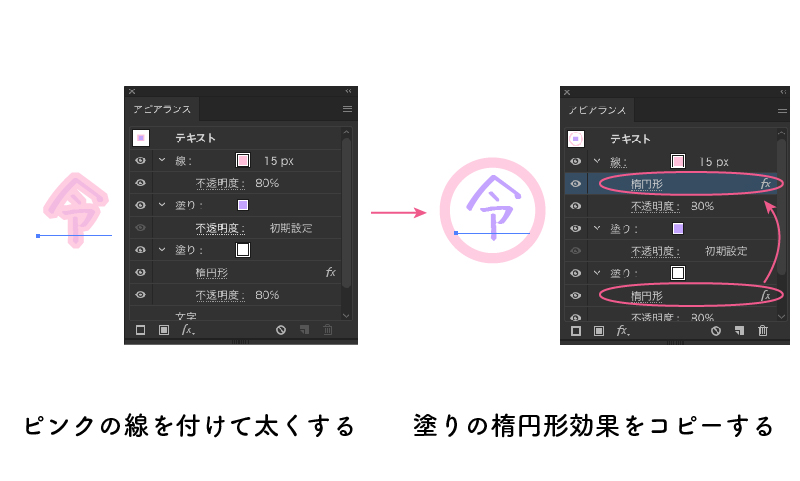
3.3D効果をかける
それではこれに3D効果をつけていきます。
アピアランスパネルの一番上にあるテキストを選択した状態で
新規効果を追加![]() の3D/押し出し・ベベルを選びます。
の3D/押し出し・ベベルを選びます。
左下のプレビューにチェックを入れて、まずは押し出しの深さを調節しましょう。
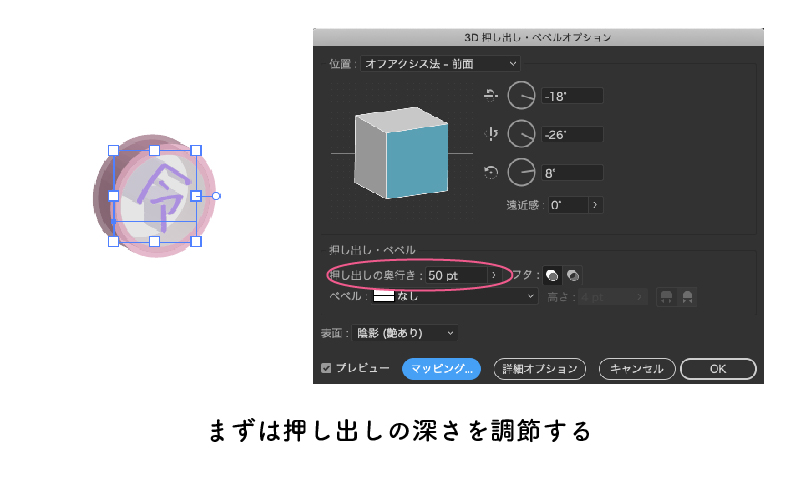
次に陰影の色が黒っぽいのでこれを調節します。
右下にある詳細オプションをクリックするとパネルが広がって
影やハイライトの色など変えることができます。
陰影のカラーをブラックからカスタムに変更し、フチと同じピンク色にしてください。
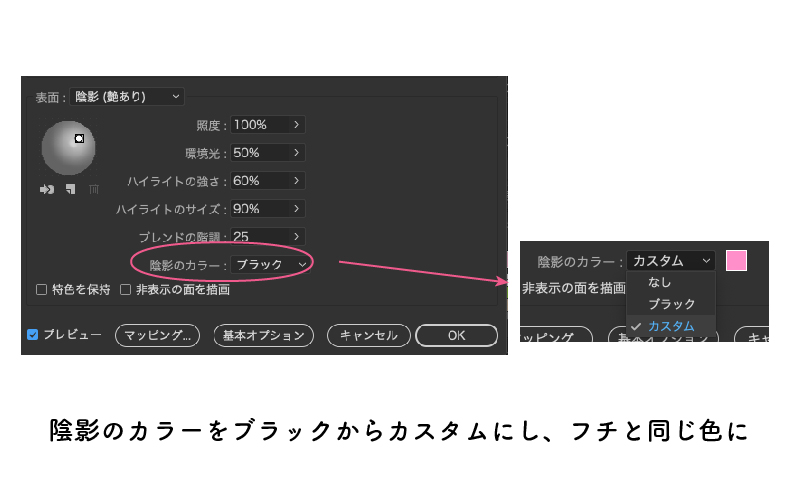
これで3D化ができました。
お好きに角度を調節してください。
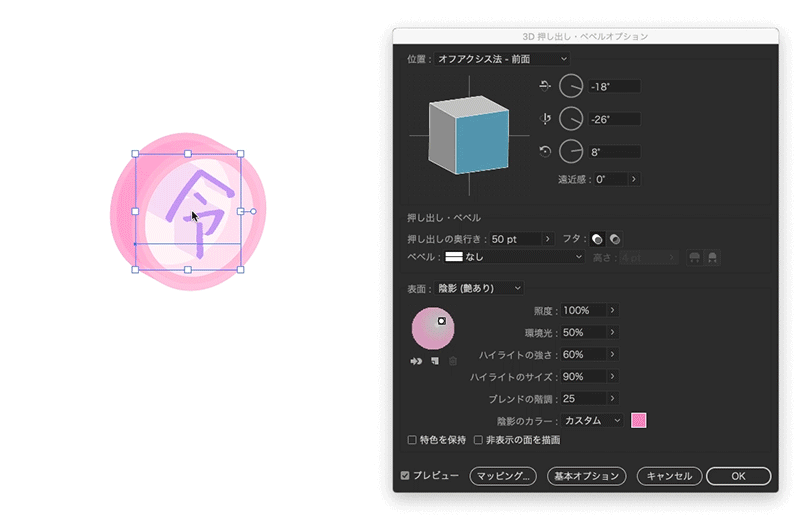
できたものをコピーして、令を和に打ち変えます。
すると令和の文字の飴が完成します。

4.応用
出来上がった飴をグラフィックスタイルパネルに登録することで今後量産が楽にできます。
登録はグラフィックスタイルパネルにオブジェクトをドラッグ&ドロップでできますよ。
また色違いを作りたいときは、以前紹介したオブジェクトの再配色が便利です。
 グラデも一発!オブジェクトの再配色で色変えを簡単に
グラデも一発!オブジェクトの再配色で色変えを簡単に
5.アピアランスの分割をしたいときは
そのままアピアランスの分割をすると透明な表現が消えてしまいます。
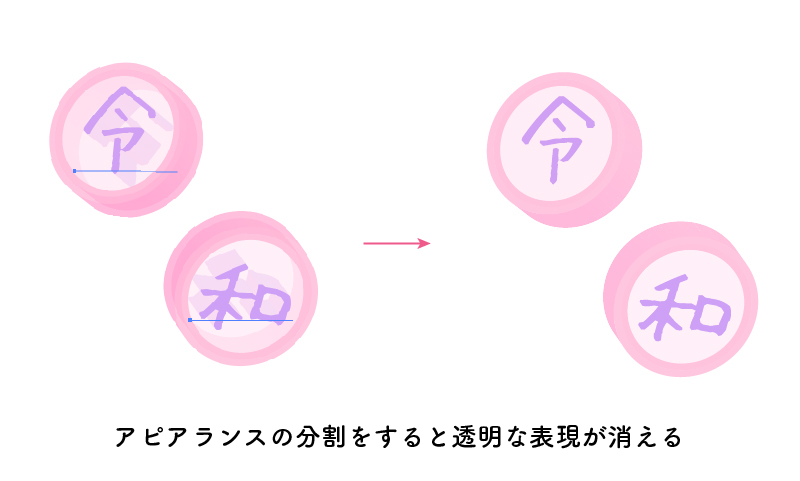
回避策としてオブジェクトをSVG保存→それをイラレで開くことでアピアランスの分割と同じようになります。
画像は別名保存のSVG保存の画面ですが、スクリーン用に書き出しのSVG保存でも同じ効果が得られました。
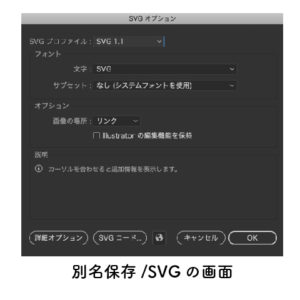

フォトショで写真と合成させる際も同じようにSVG保存したものを使ってください。
印刷をする際は印刷所の方とアピアランスの分割が必要かどうか相談すると良いかと思います。
出来上がった素材のダウンロードはこちら。
公序良俗に反せず自作発言、再配布などなければご自由にご利用いただけます。
※桜のモチーフに変更したものの配布です。

